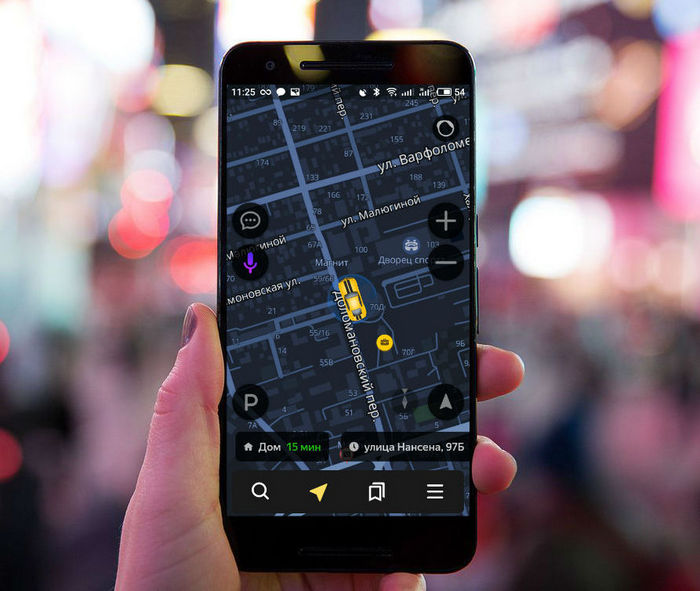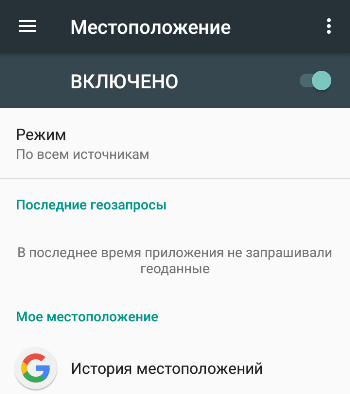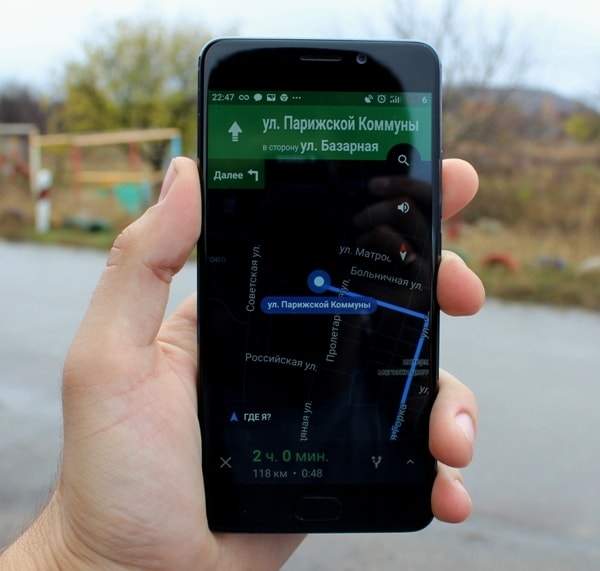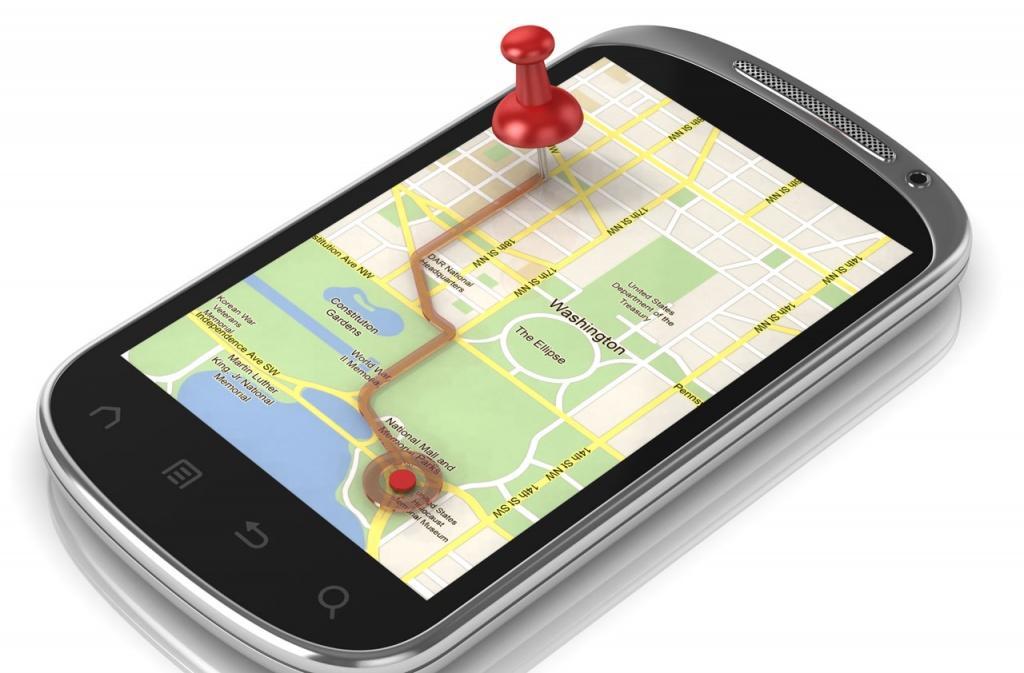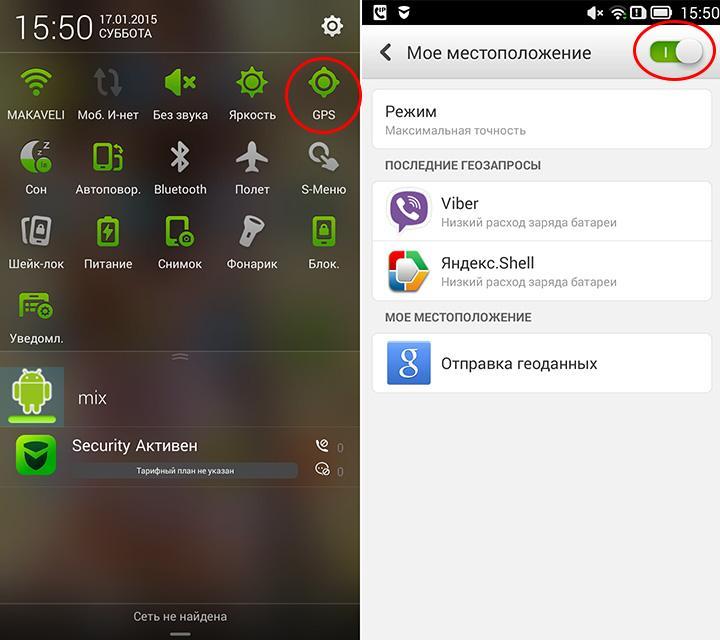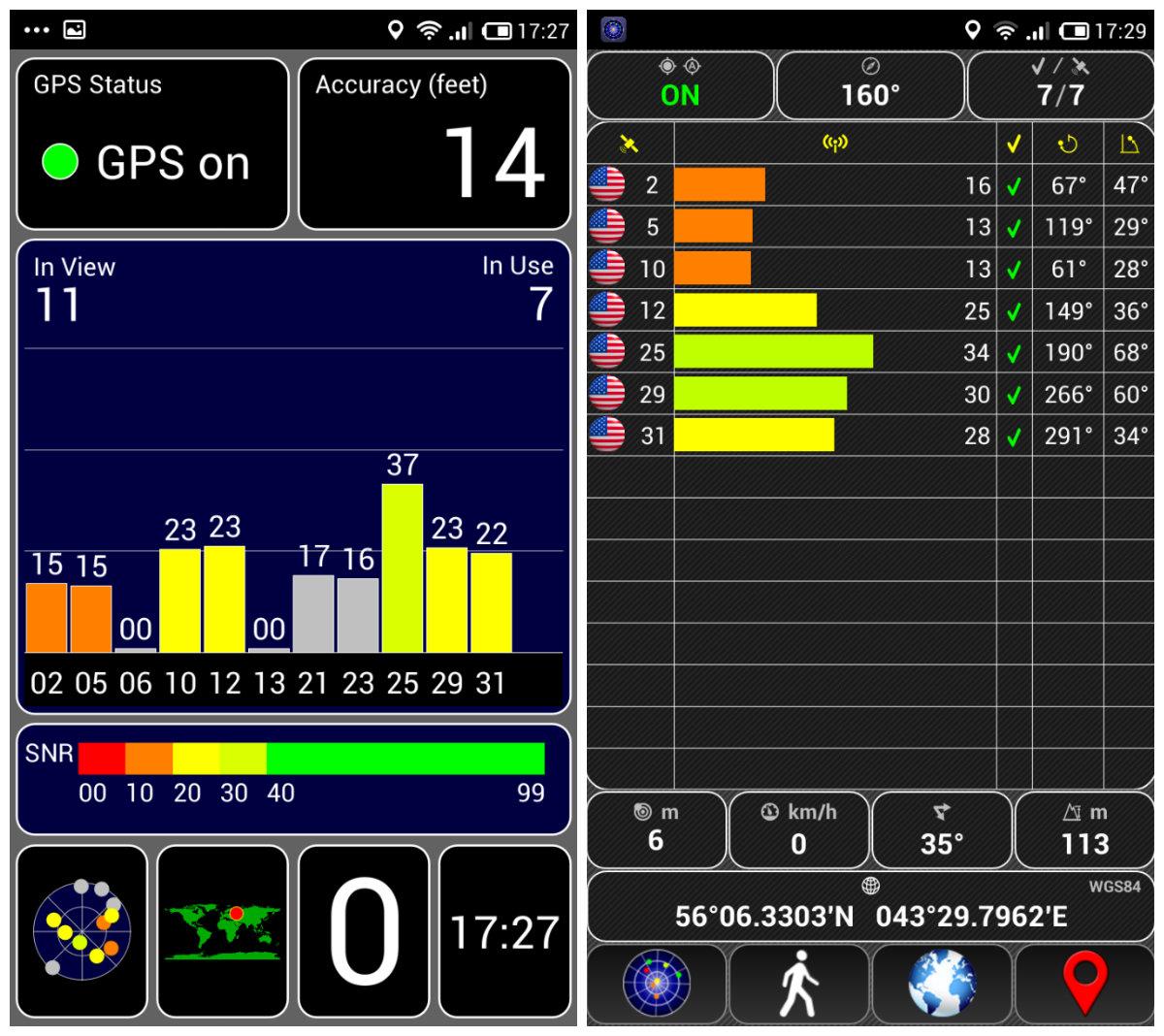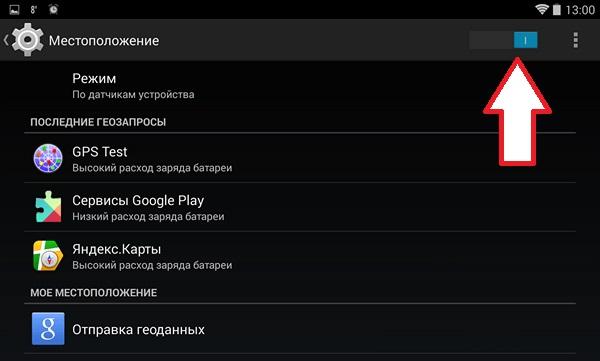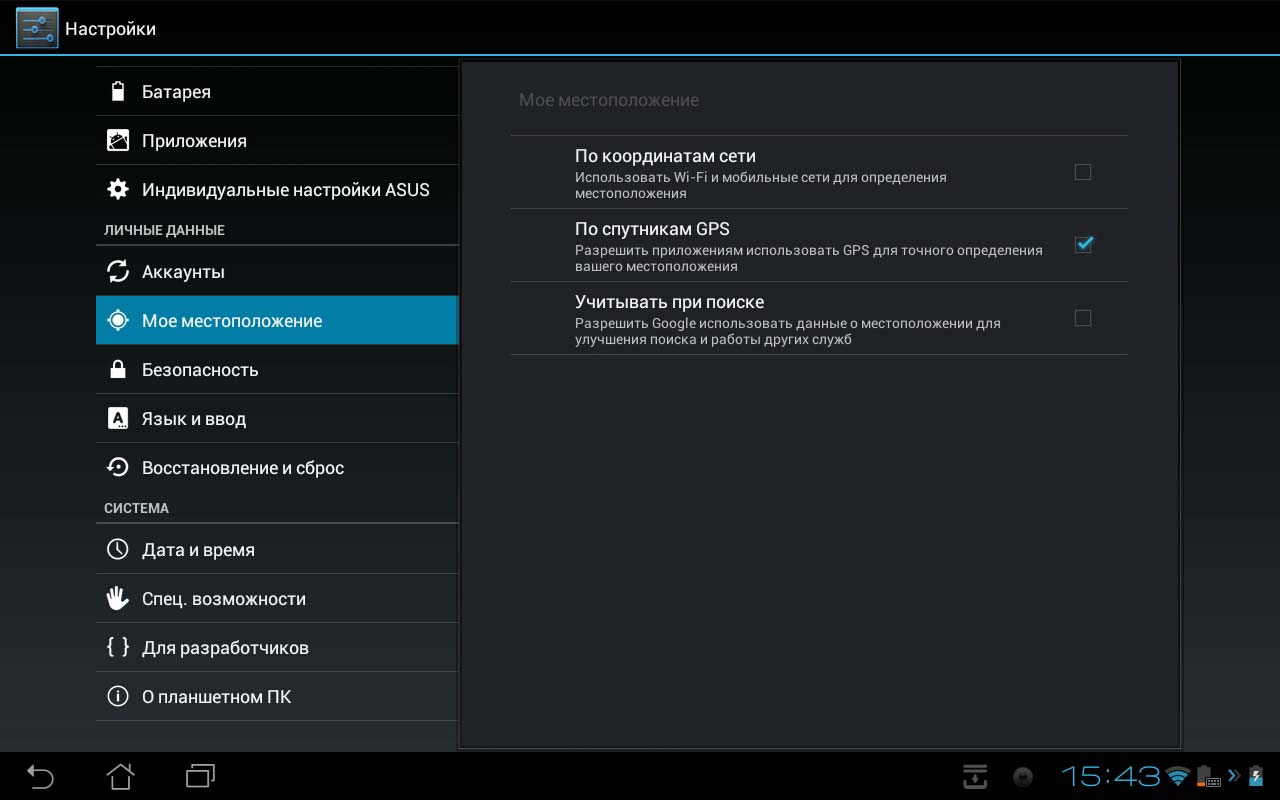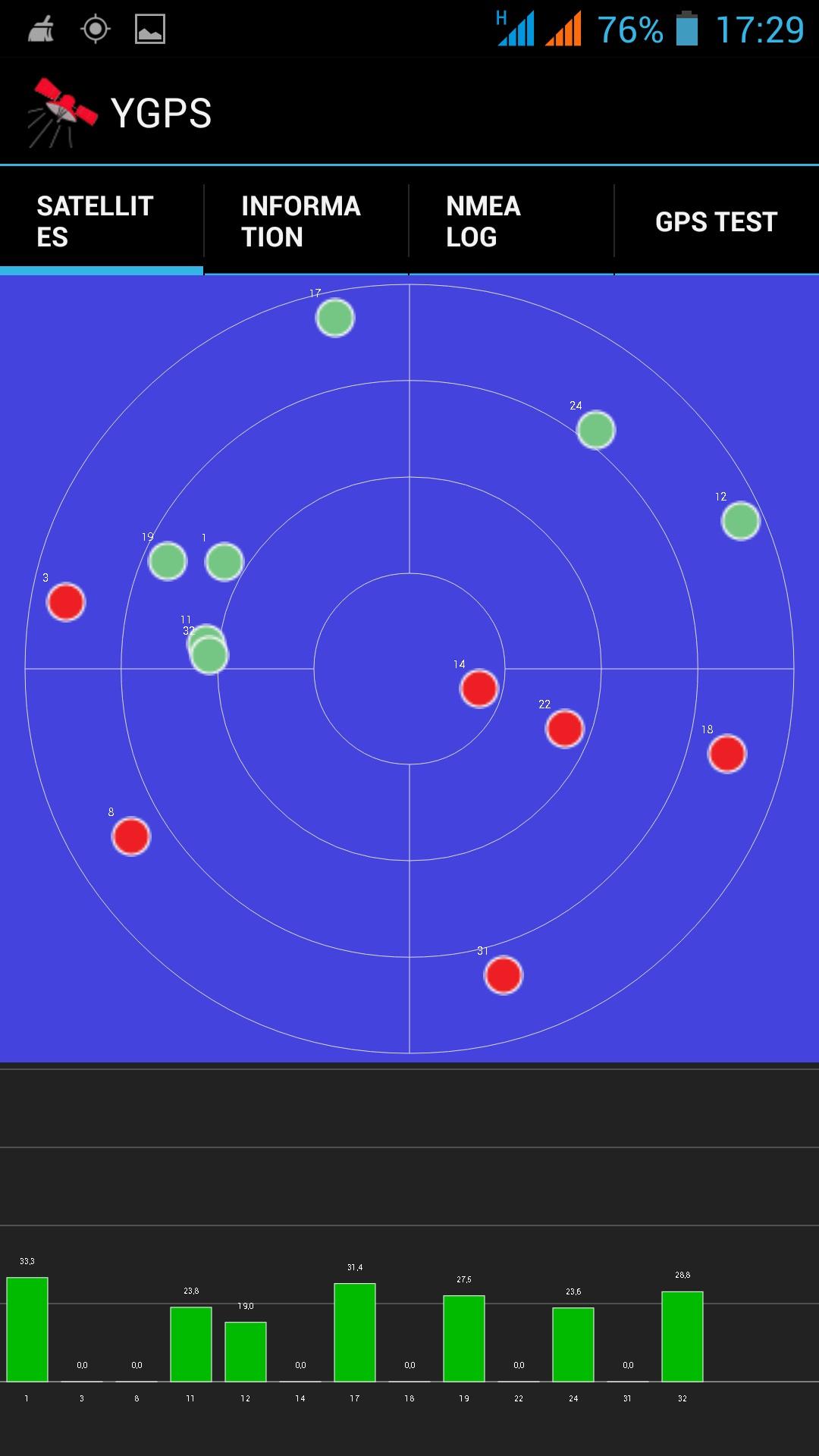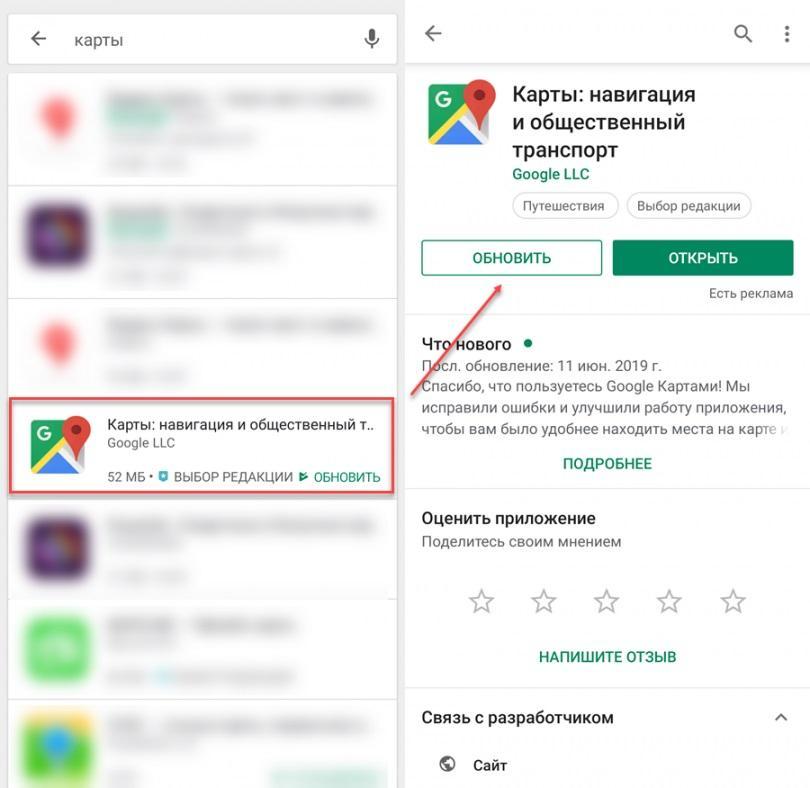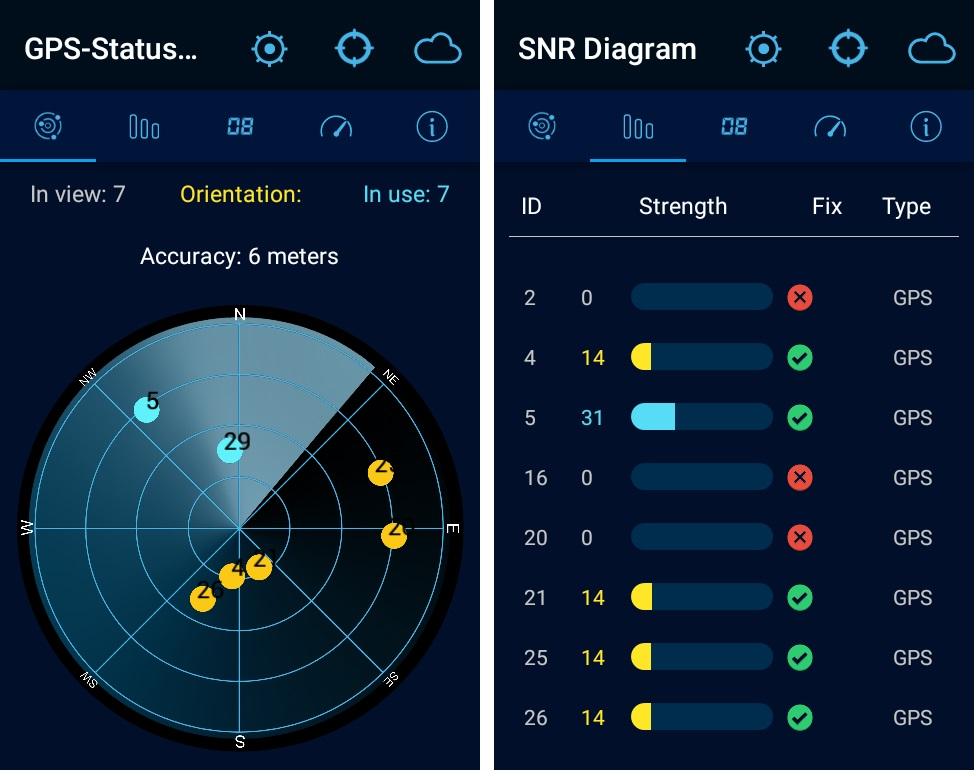- GPS в смартфоне: что это и как работает?
- Что такое GPS?
- Оффлайн-карты для GPS
- Как включить GPS на Android?
- Как включить GPS на Андроиде — проверка точности работы
- Как включить GPS на Андроиде
- Калибровка и проверка GPS модуля на Android
- Настройка GPS на устройствах Android
- Повышение точности через инженерное меню
- Установка GPS-навигатора, использование Google Maps
- Как узнать о количестве ближайших спутников GPS для Android
GPS в смартфоне: что это и как работает?
Смартфоны давно перестали быть простыми «звонилками». Своим владельцам они открыли массу новых возможностей.
На первом месте полноценный скоростной доступ в интернет и общение в социальных сетях и мессенджерах. Но не менее востребовано и GPS-позиционирование, о котором мы сейчас подробно расскажем.
Что такое GPS?
GPS — система навигации, которая определяет местоположение смартфона, строит маршруты и позволяет найти нужный объект на карте.
Практически в каждый современный гаджет встроен GPS-модуль. Это антенна, настроенная на сигнал спутников системы геолокации GPS. Изначально она была разработана в США для военных целей, но позже ее сигнал стал доступен всем желающим. GPS-модуль гаджет является принимающей антенной с усилителем, но передавать сигнал она не может. Получая сигнал от спутников, смартфон определяет координаты своего местоположения.
Практически каждый современный хотя бы раз пользовался GPS-навигацией на смартфоне или планшете. Потребность в ней может возникнуть в любой момент у людей разных профессий и разного рода занятий. Она необходима водителям, курьерам, охотникам, рыболовам и даже простым пешеходам, оказавшимся в незнакомом городе. Благодаря такой навигации можно определить свое местонахождение, найти нужный объект на карте, выстроить маршрут, а при наличии доступа в интернет объехать пробки.
Оффлайн-карты для GPS
Google разработала для своей операционной системы Android специальное геолокационное приложение — Google Maps. Оно быстро находит спутники, разрабатывает маршруты до объектов и предлагает альтернативы. К сожалению, при отсутствии зоны покрытия сотовой сети Google Maps не работает, так как географические карты тут подгружаются через интернет.
Для навигации без использования сети лучшим выходом будет скачать приложения с поддержкой оффлайн-карт, например, Maps.me, Navitel и 2GIS. Также можно установить приложение «Карты: транспорт и навигация» для Google Maps.
В этом случае придется расходовать интернет-трафик для загрузки карт не придется — они будут всегда в вашем устройстве, независимо от местоположения. Особенно это актуально при нахождении за границей, так как стоимость роуминга для доступа в интернет весьма высока.
Как включить GPS на Android?
Активация GPS-модуля в операционной системе Android возможна двумя способами:
- Верхняя шторка. Проведите по дисплею сверху вниз и в открывшемся меню нажмите кнопку «Местоположение», «Геолокация» или «Геоданные» (зависит от версии Android).
- В настройках Android найдите пункт аналогичные пункты передвиньте флажок в положение «Включено».
Во время активной работы навигационной системы смартфона заряд его аккумулятора начинает расходоваться достаточно активно, поэтому стоит позаботиться о дополнительных источниках питания. Например, за рулем нужно воспользоваться автомобильной зарядкой, а при передвижении на велосипеде или пешком — повербанком .
Также стоит помнить, что уверенный прием спутникового сигнала возможен на открытой местности, поэтому при нахождении в помещении или туннеле геолокация становится невозможной. Пасмурная погода также влияет — из-за туч устройство дольше ищет спутники и менее точно определяет свои координаты.
Не так давно GPS была единственной системой геолокации, поэтому в ранних версиях Android упоминалась только она, а кнопка активации службы так и называлась. С 2010 года полноценно заработала российская спутниковая система ГЛОНАСС, а с 2012 — китайская Beidou.
Источник
Как включить GPS на Андроиде — проверка точности работы
Функция GPS на смартфоне предусмотрена не только для того, чтобы отслеживать местоположение человека, но и для адаптации устройства под него. Если знать, как включить GPS на Андроиде, можно существенно расширить спектр услуг и возможностей, обеспечить корректную работу часов, будильника, карт и других приложений.
Как включить GPS на Андроиде
GPS на Андроиде
Любой активный пользователь смартфонов на базе Android рано или поздно понимает, что без геолокации в повседневной жизни ему не обойтись. Тем более подключить GPS на устройстве довольно легко. Если телефон включается в первый раз, то при загрузке системы возникает возможность ввести данные о местоположении.
Если при первом включении устройства пользователь запретил отслеживать своё местоположение, то чуть позже всё равно ему понадобится знать, как включить джипиэс на Андроиде. Сделать это можно несколькими способами, самый простой и распространенный – через системную утилиту «Настройки», которая находится в верхней панели системных приложений телефона.
Открыть настройки геолокации можно таким способом:
- Открыть «Настройки».
- Найти раздел «Местоположение» или «Геолокация» – обычно находится в разделе «Личные данные».
- Рядом с надписью «Местоположение» или «Геолокация» будет неактивным ползунок, его нужно передвинуть вправо.
Как включить GPS
Обратите внимание! Такое действие актуально для моделей смартфонов с более ранними версиями Android.
В новых системах нужно выполнить несколько больше действий, так как расширяется количество характеристик и возможностей настройки GPS под конкретного пользователя.
- В разделе «Режим определения» выбрать пункт «По всем источникам».
- Чтобы запустить полноценную работу геолокации, нужно выполнить перезагрузку устройства.;
- При необходимости выставить актуальные дату и время, так как эти параметры могут сбиваться во время настройки.
Больше от пользователя ничего не зависит, система смартфона самостоятельно верифицирует подключение.
Совет! Чтобы быстро включать и выключать GPS, можно воспользоваться верхним вертикальным меню смартфона на базе Android, который называется «шторкой». Там есть значок геолокации. Путем долгого нажатия на него можно сразу попасть в меню настроек и сменить необходимые параметры.
Калибровка и проверка GPS модуля на Android
Очень важно проводить тестирование GPS-соединения, чтобы убедиться в работоспособности навигационного модуля, найти лучшее место для подключения к сети, где нет перебоев сигнала. Калибровка GPS на Android помогает найти подробную информацию о спутниках, в том числе их точные координаты и принадлежность к определенному государству.
Для тестирования модулей и проверки текущей геолокации созданы специальные приложения для Android. Наиболее популярным считается GPS Test.
Стоит более детально ознакомиться с инструкцией его применения. Плюс приложения в том, что оно позволяет выполнить тест GPS для Андроид в любом районе без подключения к сети Интернет. Это происходит благодаря задействованию сервиса АGPS, который позволяет усовершенствовать плохое GPS соединение.
В приложении предусмотрено 6 экранов, содержащих такую информацию:
- столбчатая диаграмма, где показан уровень сигнала GPS для всех спутников из перечня;
- компас, указывающий на расположение спутников в режиме skyview;
- отображение местоположения пользователя на карте мира с соответствующими подписями;
- стандартный компас, который позволяет ориентироваться на местности;
- актуальная текстовая информация о скорости, направлении, высоте над уровнем моря;
- время восхода и заката солнца в той точке мира, где находится пользователь, а также местное время.
После ознакомления с интерфейсом нужно переходить к настройкам приложения. Выставлять можно самые разнообразные параметры, вплоть до темы оформления, времени работы дисплея, формата отображения основной информации – времени, скорости, даты, расстояния и других. Чтобы началась проверка GPS модуля на Android, необходимо разрешить ему доступ к встроенному датчику.
Совет! Если не подходит или не нравится приложение GPS test, можно выбрать массу других альтернатив. Существует много бесплатных программ, утилит, которые позволяют откалибровать GPS в несколько простых шагов.
Настройка GPS на устройствах Android
Модуль GPS – это важный и незаменимый инструмент в использование смартфонов современными пользователями. Однако при постоянном включении он способствует быстрому расходованию заряда батареи. Поэтому важно правильно настроить этот модуль. Для этого нужно выполнить такие действия:
- Зайти в основные настройки устройства.
- В разделе «Личные данные» найти пункт «Местоположение» или «Геолокация». В зависимости от марки и модели смартфона название может меняться.
- В этом разделе можно включить геоданные.
На первый взгляд не произойдет никаких изменений. Однако все приложения, которым пользователь давал разрешение на использование текущего местоположения, автоматически сразу получат доступ к этим данным.
Меню настроек местоположения
Это важно! Чтобы ознакомиться с теми приложениями, которые используют текущее местоположение пользователя, можно зайти в раздел «Последние запросы» и там увидеть все перечисленные программы.
При активации функции GPS станет доступным раздел «Режим» (он же «Режим работы», «Режим определение местоположения»). Его название может меняться, он активируется только при включении функции местоположения.
Не все обращают внимание на то, что многие современные телефоны имеют не только встроенный модуль GPS, но также их не обошла технология AGPS. Она позволяет максимально точно определять местоположение устройства, даже если контакт со спутниками отсутствует. Чтобы эта технология работала, в основу закладываются многие факторы. Среди них данные, которые были получены путем триангуляции от вышек мобильной радиосвязи, а также сведения точек беспроводного подключения к сети Wi-Fi, даже если в данный момент она отсутствует.
Поэтому в разделе «Режим» можно выбрать три доступных варианта работы модуля:
- «По всем источникам» – то есть используются абсолютно все перечисленные данные, которые способно устройство получить по технологии AGPS.
- «По координатам сети» – при выключенном GPS модуле местоположение будет определяться благодаря данным мобильных операторов и сетей Wi-Fi.
- «По спутникам GPS» – в этом случае технология AGPS деактивируется, местоположение будет определяться только благодаря связи со спутниками.
3 режима работы модуля
Максимально точным режимом станет первый вариант «По всем источникам». Однако он потребляет наибольшее количество заряда батареи устройства, но при этом определяет местонахождение пользователя всеми существующими способами – по спутникам, по Wi-Fi и при помощи мобильных сетей.
Если необходим режим для экономии заряда батареи, то следует выбирать второй вариант «По координатам сети». При этом немного снижается точность получаемых данных. Последний третий вариант «По спутникам GPS» работает исключительно на открытой местности, так как способен уловить сигнал спутника. В помещениях этот сигнал часто может теряться, а местоположение либо определяется с ошибкой, либо не находится вовсе.
Повышение точности через инженерное меню
Иногда получаемые данные, координаты не устраивают пользователей, поэтому они интересуются, как улучшить геолокацию на Android. Это связано с тем, что многие модели смартфонов, особенно китайского происхождения, работают на процессоре MTK. А он, в свою очередь, обеспечивает нестабильную связь, при которой местоположение устройства не определяется. Это связано с неправильными настройками модулям, неадаптированным для других широт.
Перед тем, как улучшить GPS прием на устройстве на Андроиде, нужно зайти в инженерное меню, выполнить несколько важных настроек:
- Первое, что необходимо выполнить для всех настроек – это получить права суперпользователя или ROOT.
- Затем нужно включить GPS и Wi-Fi модули, выйти на балкон, а лучше на открытое пространство.
- Затем открыть инженерное меню, оно вызывается комбинацией клавиш в виде *#*#3646633*#*# или *#15963#* или *#*#4636#*#*. Такие комбинации могут меняться в зависимости от марки устройства. Если ни одна из них не работает, нужно скачать программу Mobileuncle Toolhero и найти в ней нужный пункт меню.
- В инженерном меню должно быть несколько закладок, чтобы найти Location, нужно пролистать влево. Потом перейти в раздел Location Based Service.
- Затем найти вкладку ЕРО, выбрать пункты Enable EPO и Auto Download. EPO является системным файлом, в котором содержатся данные о местонахождении спутников и направление их движения. Но эта опция может быть активно далеко не на любом планшете или смартфоне.
- Вернуться назад в предыдущий раздел и выбрать YGPS. Во вкладке Satellites можно увидеть изображение с расположением на нём всех ближайших спутников, которые отмечены красным цветом. Это сигнализирует о том, что устройство их заметило, но не может с ними соединиться из-за неправильно выставленных настроек.
- Нужно открыть вкладку Information, нажать Full, выждать несколько секунд и выбрать AGPS Restart.
- Снова перейти во вкладку Satellites. После этого устройство должно подключиться к обнаруженным спутникам, а их красный цвет сменится зелёным.
Раздел YGPS со спутниками
Обратите внимание! Если выполнять всю эту настройку не на открытой местности, а на балконе дома или квартиры, частично к представленным спутникам устройство может и не подключиться, так как присутствуют помехи сигналов.
Последний этап – нужно выполнить перезагрузку устройства, после чего слабый сигнал усилится, связь будет происходить быстрее.
Установка GPS-навигатора, использование Google Maps
Тем людям, которые привыкли много и часто путешествовать, нужно узнать, как установить GPS навигатор на Андроид. Он станет незаменимой утилитой, полезной в пути. Практически на любом устройстве на базе Android есть установленный по умолчанию навигатор. Но при желании можно скачать любой другой аналогичный ему из Play Market бесплатно онлайн.
В смартфонах установлены карты от Google, они называются Google Maps. Они позволяют бесплатно получать необходимые данные и информацию о любых координатах, загруженности дорог, прокладывать маршруты и многое другое. Для корректной работы нужно периодически обновлять предустановленное приложение.
Обновление Гугл Карт
После этого можно:
- запустить навигатор;
- для прокладки маршрута нажать синюю кнопку «В путь»;
- выбрать начальную и конечную точки отправления и пункта назначения;
- также можно выбрать любой тип транспорта;
- система рассчитает время, затраченное на дорогу, предложит оптимальный вариант маршрута.
В качестве альтернативы, например, можно использовать Яндекс.Навигатор. Для этого нужно:
- зайти в Play Market;
- написать в поиске Яндекс Навигатор;
- нажать на кнопку «Установить» около его названия;
- дождаться начала и завершения загрузки;
- затем открыть приложение, принять условия лицензионного соглашения, дать доступ к микрофону и данным о местоположении устройства;
После этого пользователю станет доступна карта города той местности, где он находится.
Включение микрофона существенно упрощает процесс использования карт и управления ими. Открывается доступ голосовым командам. Чтобы построить любой маршрут, достаточно сказать «Привет, Алиса» и уточнить адрес.
Как узнать о количестве ближайших спутников GPS для Android
Проверить количество ближайших спутников GPS для Android можно при помощи специальных приложений, которые следует предварительно устанавливать на гаджет.
Наиболее популярно приложение для настройки, калибровки, управления GPS-модулем, встроенным в смартфон, под названием GPS Essentials. Через него можно посмотреть количество спутников, к которым подключается смартфон во время активации опции геолокации. Для этого в приложении нужно найти раздел Satellites, на экране отобразятся все ближайшие спутники GPS.
Другой программой, через которую также можно узнать количество спутников GPS в телефоне, является программа GPS Test. В ней же можно узнать и другие важные параметры модуля.
Позиция и уровень сигнала спутников через приложение GPS-Status Data
Ещё одно приложение, которое может определять позицию спутников, уровень их сигнала, а также имеет цифровой спидометр, компас и другие функции, называется inViu GPS-details.
Подобное предыдущему приложению GPS-Status Data имеет англоязычный интерфейс. Однако благодаря ему тоже можно определить все ближайшие спутники, уровень их сигнала и позицию на небе. Также в приложении доступны спидометр, компас, основные данные, которые могут пригодиться пользователю.
Чтобы ловить сигнал GPS, усилить и повысить его на Андроиде, нужно убедиться в правильности выставления всех настроек на смартфоне или планшете. Иногда полезно отключать GPS-модуль для экономии заряда батареи, используя значок в «шторке».
Источник